cadence快捷键
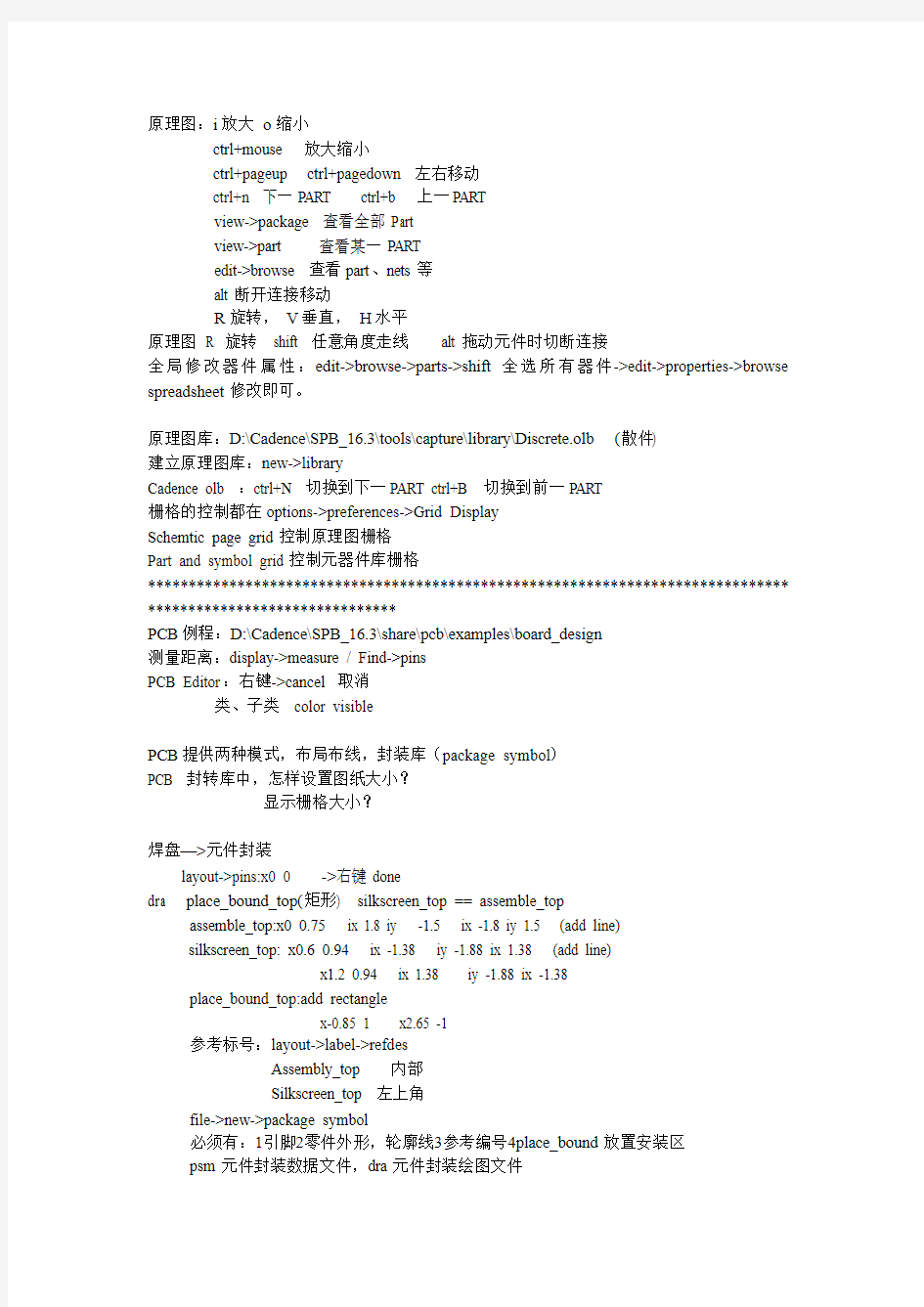
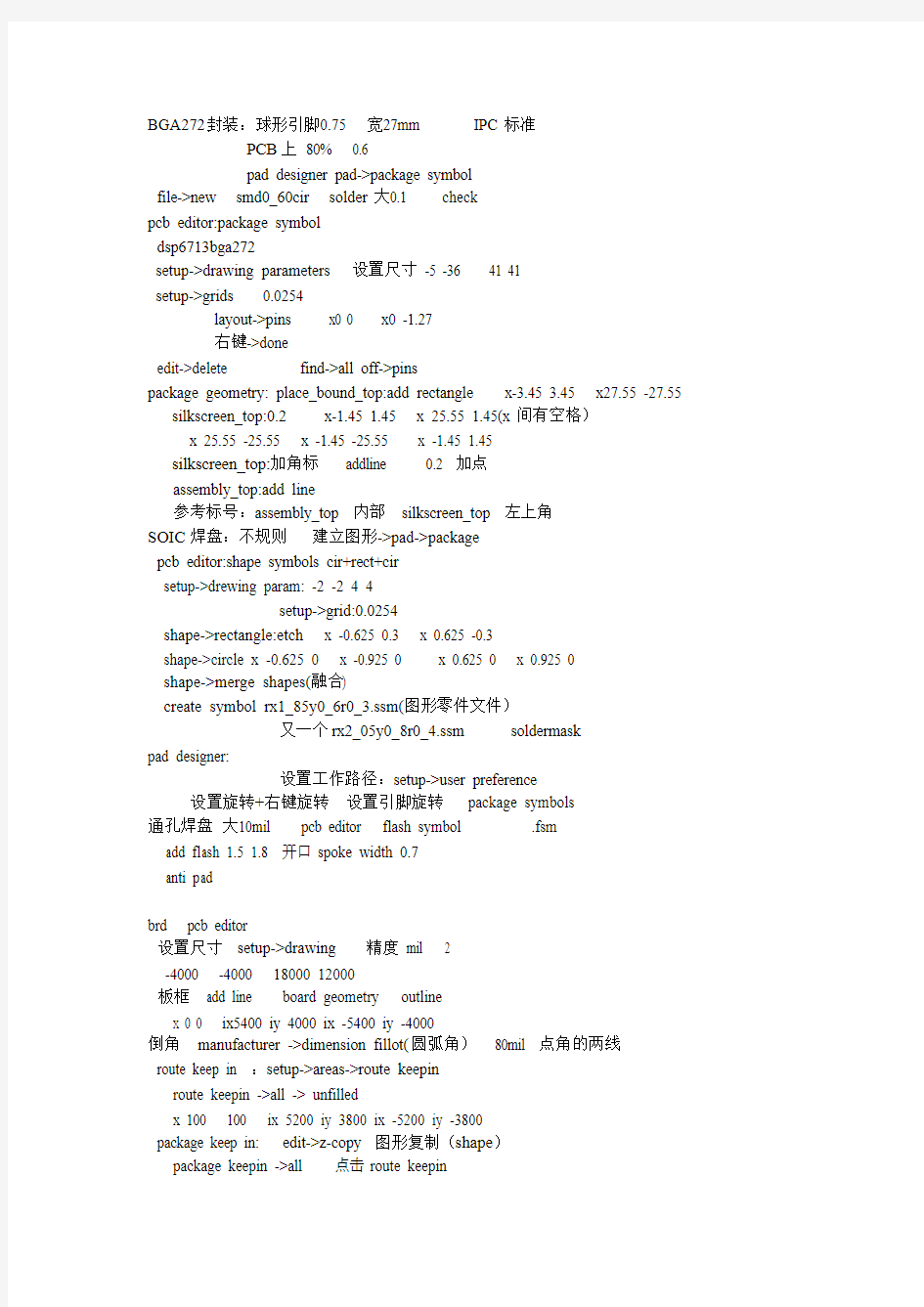
原理图:i放大o缩小
ctrl+mouse 放大缩小
ctrl+pageup ctrl+pagedown 左右移动
ctrl+n 下一PART ctrl+b 上一PART
view->package 查看全部Part
view->part 查看某一PART
edit->browse 查看part、nets等
alt断开连接移动
R旋转,V垂直,H水平
原理图R 旋转shift 任意角度走线alt拖动元件时切断连接
全局修改器件属性:edit->browse->parts->shift全选所有器件->edit->properties->browse spreadsheet修改即可。
原理图库:D:\Cadence\SPB_16.3\tools\capture\library\Discrete.olb (散件)
建立原理图库:new->library
Cadence olb :ctrl+N 切换到下一PART ctrl+B 切换到前一PART
栅格的控制都在options->preferences->Grid Display
Schemtic page grid控制原理图栅格
Part and symbol grid控制元器件库栅格
******************************************************************************* *******************************
PCB例程:D:\Cadence\SPB_16.3\share\pcb\examples\board_design
测量距离:display->measure / Find->pins
PCB Editor:右键->cancel 取消
类、子类color visible
PCB提供两种模式,布局布线,封装库(package symbol)
PCB 封转库中,怎样设置图纸大小?
显示栅格大小?
焊盘—>元件封装
layout->pins:x0 0 ->右键done
dra place_bound_top(矩形) silkscreen_top == assemble_top
assemble_top:x0 0.75 ix 1.8 iy -1.5 ix -1.8 iy 1.5 (add line)
silkscreen_top: x0.6 0.94 ix -1.38 iy -1.88 ix 1.38 (add line)
x1.2 0.94 ix 1.38 iy -1.88 ix -1.38
place_bound_top:add rectangle
x-0.85 1 x2.65 -1
参考标号:layout->label->refdes
Assembly_top 内部
Silkscreen_top 左上角
file->new->package symbol
必须有:1引脚2零件外形,轮廓线3参考编号4place_bound放置安装区
psm元件封装数据文件,dra元件封装绘图文件
BGA272封装:球形引脚0.75 宽27mm IPC标准
PCB上80% 0.6
pad designer pad->package symbol
file->new smd0_60cir solder大0.1 check
pcb editor:package symbol
dsp6713bga272
setup->drawing parameters 设置尺寸-5 -36 41 41
setup->grids 0.0254
layout->pins x0 0 x0 -1.27
右键->done
edit->delete find->all off->pins
package geometry: place_bound_top:add rectangle x-3.45 3.45 x27.55 -27.55 silkscreen_top:0.2 x-1.45 1.45 x 25.55 1.45(x间有空格)
x 25.55 -25.55 x -1.45 -25.55 x -1.45 1.45
silkscreen_top:加角标addline 0.2 加点
assembly_top:add line
参考标号:assembly_top 内部silkscreen_top 左上角
SOIC焊盘:不规则建立图形->pad->package
pcb editor:shape symbols cir+rect+cir
setup->drewing param: -2 -2 4 4
setup->grid:0.0254
shape->rectangle:etch x -0.625 0.3 x 0.625 -0.3
shape->circle x -0.625 0 x -0.925 0 x 0.625 0 x 0.925 0
shape->merge shapes(融合)
create symbol rx1_85y0_6r0_3.ssm(图形零件文件)
又一个rx2_05y0_8r0_4.ssm soldermask
pad designer:
设置工作路径:setup->user preference
设置旋转+右键旋转设置引脚旋转package symbols
通孔焊盘大10mil pcb editor flash symbol .fsm
add flash 1.5 1.8 开口spoke width 0.7
anti pad
brd pcb editor
设置尺寸setup->drawing 精度mil 2
-4000 -4000 18000 12000
板框add line board geometry outline
x 0 0 ix5400 iy 4000 ix -5400 iy -4000
倒角manufacturer ->dimension fillot(圆弧角)80mil 点角的两线
route keep in :setup->areas->route keepin
route keepin ->all -> unfilled
x 100 100 ix 5200 iy 3800 ix -5200 iy -3800
package keep in: edit->z-copy 图形复制(shape)
package keepin ->all 点击route keepin
find->shape
安装孔:place->manually->placement ->advance seting->library
placement list->package symbols->mtg300_600
edit->move find->symbols
x 220 220 x 220 3780 x 5180 220 x5180 3780
设置层叠结构
setup->cross-section ->layout cross section (内电层plane)
内电层覆铜edit->z-copy
find->shape option->etch->GND->create dynamic shape
power->create dynamic shape
导入网表:file->import logic ->cadence->import directory
place-> manually
设置栅格点:setup->grids on
setup->drawing options:status/dispaly 需经常查看
pcb布局
手工place:place->manually autohide:右键show
mirror:option、右键、setup->draw option->symbols ->mirror
已放置元件:edit->mirror
旋转:已放置:move ->右键rotate
option->angle->放置后右键旋转->增量
移动:edit->move (框选多移动)
交互式布局:原理图option->preference->enable intertool (millsce)
PCB:placement
原理图选中元件->右键PCB editor select(shift+s)
一page布局到PCB:原理图:edit->browers->part->shift全选元件->edit->priority->new->PAGE 1
dsn->tools->create netlist->setup ->configuration file->edit
PAGE=YES->Allow user defined propity
PCB:file->import logic->create user-defined priorities->
place->quick place ->place by property/value->right->place
room布局:可从PCB或SCH中设置room属性
PCB:edit->properties->find by name->comp(or pin)/name->more->选器件->apply->
room->value:power3v3->apply->show->ok
setup->outline->room outline->create
place->quick place->place by room->place->ok
SCH: 选器件(ctrl)->右键->property->cadence-allegro->room->右键edit->
current properties->apply
dsn->tools->create netlist
PCB->file->import logic->setup->outline->room outline......
一次调进所有元件
quick place:place->quickplace->place all components->around package keepin->right 关掉线属性->display->black rats->all
edit->move->find by name ->U6
常用命令:edit->move / mirror
干扰源:时钟,RAM(bus,高速)
LDO线性电源噪声小,开关电源噪声大
平面去耦管脚去耦
电容值越小越靠近管脚
排阻用于端接
1.去耦电容
2.端接电阻
时钟走线线比较宽
******************************************************************************* ***********************
约束规则设置:setup->constraints
standard values
space->set values
physical(line/vias) rule set -> default
线变窄->neck 8mil精装线
设置过孔physical rule set
设置规则值:1设置约束规则setup->constraints
2设置网络属性名edit->property->find->net->more->apply->net physical type->apply net spacing type
3网络赋值规则
电源20mil
特殊区域处理:setup->constraints->areas require a type property->add->
attach property->点shape->edit property窗口设置属性名->
网络赋值规则
布线:route->connect
设置规则:布线
建立总线:constraint Manager->Net->Routing->wiring
mcu->ram
mcu->flash 两者距离相等最好
在总线基础上建立拓布后,设置规则
拓扑约束:选择线->logic->net schedule->选择引脚->右键insert T
方法 2.总线->右键sigx->在SigXplorer编辑连线->set constraint->wiring->template->verify->file update constraint manager
走线线长规则设置:sigx->set constraint->prop delay->from to length(max min)->add->update constraint manager
analyze ->analysis modes 打开拓布、线长显示
等长设置:蛇形走线调整传播延时
sigx->set constraint->rel prop delay->
T性连接点后两段相等:new->T.1 - U7 local->length tolerance:500mil->add (T.1- U7 T.1 - U8)
mcu到器件:new->u6-U7 global->length:400mil->add
查看:net-》routing-》relative propagation
差分对设置:
constraint manager-》选线-》右键create differential pair
constraint manager-》net->routing-> differential Pair->设置(phase tolerance 10mil 两线容忍误差)
方法2.logic->assign differential pair ->选线->添加
setup->constraints->electrical constraints->diffPair value->new->设置
assign->赋值
布线前准备47:
设置颜色:display->color->设置stack up、components、manufacturing、geometry
屏蔽电源地线:edit->property->find name net->more->power ->apply->ratsnest_schedule->power_and_ground->apply
高亮显示:display->color ->display ->highlight设置颜色->display->highlight
setup->user preferences->display ->display_nohilitefont
drc:display drcfill
setup->draw options->display 设置DRC尺寸
飞线显示:display->show rats->all components nets
关闭:blank rats->all components nets
不同网络高亮不同颜色:display-》highlight-》find net ;option 选择高亮颜色->点击网络BGA fan out48:route ->fanout by pick->find components->点选器件(电源地未fanout) constraints->电源线宽属性去掉
右键setup->fanout->direction anywhere
布线:route->connect->option设置
设置过孔:setup->constrant->physical->via设置
布线方式50:换层:双击/右键add via 、swap layer
群组走线51:bus走线
route->connect
1.框选网络
2.右键temp group,逐个点击pin
线距:右键route space
动态显示延迟:setup->etch->allegro_dynam_timing on/ allegro_dynam_timing_fixedpos 确认rdly相对延迟dly延迟
当前走线长度:setup->etch->allegro_etch_length_on 确认
router->slide 修复走线
router->miter by pick 修正转角为45°
router->spread between voids让开过孔边界
router->gloss
差分对布线:53
T型走线:
蛇形走线:route ->delay tune -> trombone较好
覆铜55:shape->polygen 多边形/rectanglar 矩形/circular 圆形
shape->edit boundary
附网络:shape->select shape or void->点击铜皮->assign net->option 选择网络
手工挖空:shape->manual void->形状
删除孤岛:shape->delete islands
铜皮合并:shape->merge shapes
内电层分割:add->line-> option->anti etch ->power->width 40mil间距
edit->splite create->power
删除孤岛
布线完成后:
测试点57:
PCB编号:logic->auto rename refdes->rename->设置
原理图edit->back Annotate
查看:tools->report/quick reports:unconected pins report
数据库检查:tools->update DRC /db check
silkscreen58
drill 59
artwork60
内电层覆铜?????????????????
******************************************************************************* **********************
***************丝印***************************************
silkscreen:关闭走线层,打开丝印层。
display->display and visibility->stack up->etch 关闭
asembly top/bottom off
manufacturing->autosilk_top/autosilk_bottom on
生成丝印:manufacture->silkscreen->package geometry:silk
reference designator:silk ->silkscreen
改变字体大小:edit->change->find:text->option:width 8 block 2->框选板子->右键done
调整位置:edit->move
添加文字:add->text->option:manufacturing:autosilk_top
***************钻孔文件***********************************
钻孔文件相关操作:drl
设置参数
manufacture->Nc->NC parameters->设置参数(默认) =》nc_param.txt
生成文件:manufacture->NC->NC Drill:全通孔用layer pair 有盲孔by layer->drill =》.drl 非圆孔处理:Manufacture->NC->NC route->route =》.rou
生成钻孔表和钻孔图(板上):display->all invisible-> board geometry:outline on->apply manufacture->NC->drill legend->ok
****************光绘文件****************************
光绘文件:manufacture->artwork->未定义线宽:6
Plot mode:正负片:positive
vector based pad behavior on
Gerber RS274x
加光绘边框(可选):setup->areas->photoplot outline->画框
添加silk_top
1.display->color visible->all invisible
board/package geometry:silkscreen top on on
manufacture:auto silk top on ->apply
2.manufacture->artwork->general parameters->film control
右键add->silkscreen_top-> OK
光绘文件层(四层):
电气层:bottom GND power Top
丝印层:Silkscreen_top silkscreen_bottom
阻焊层:soldermask_top solid_bottom
加焊层:pastemask_top pastemask_bottom
钻孔层:DRILL_DRA WING:manufacturing:nc legand-1-4
外框层:geometry outline
要修改各光绘层参量
注:右键点选光绘层,display显示该光绘层。
cadence快捷键
原理图:i放大o缩小 ctrl+mouse 放大缩小 ctrl+pageup ctrl+pagedown 左右移动 ctrl+n 下一PART ctrl+b 上一PART view->package 查看全部Part view->part 查看某一PART edit->browse 查看part、nets等 alt断开连接移动 R旋转,V垂直,H水平 原理图R 旋转shift 任意角度走线alt拖动元件时切断连接 全局修改器件属性:edit->browse->parts->shift全选所有器件->edit->properties->browse spreadsheet修改即可。 原理图库:D:\Cadence\SPB_16.3\tools\capture\library\Discrete.olb (散件) 建立原理图库:new->library Cadence olb :ctrl+N 切换到下一PART ctrl+B 切换到前一PART 栅格的控制都在options->preferences->Grid Display Schemtic page grid控制原理图栅格 Part and symbol grid控制元器件库栅格 ******************************************************************************* ******************************* PCB例程:D:\Cadence\SPB_16.3\share\pcb\examples\board_design 测量距离:display->measure / Find->pins PCB Editor:右键->cancel 取消 类、子类color visible PCB提供两种模式,布局布线,封装库(package symbol) PCB 封转库中,怎样设置图纸大小? 显示栅格大小? 焊盘—>元件封装 layout->pins:x0 0 ->右键done dra place_bound_top(矩形) silkscreen_top == assemble_top assemble_top:x0 0.75 ix 1.8 iy -1.5 ix -1.8 iy 1.5 (add line) silkscreen_top: x0.6 0.94 ix -1.38 iy -1.88 ix 1.38 (add line) x1.2 0.94 ix 1.38 iy -1.88 ix -1.38 place_bound_top:add rectangle x-0.85 1 x2.65 -1 参考标号:layout->label->refdes Assembly_top 内部 Silkscreen_top 左上角 file->new->package symbol 必须有:1引脚2零件外形,轮廓线3参考编号4place_bound放置安装区 psm元件封装数据文件,dra元件封装绘图文件
cadence操作常用快捷键总结
x:检查并存盘,这个经常使用,它会 检查一些简单的连线错误。 s:存盘,保存(save) [:缩小 ]:放大 鼠标上的前后滚轮是放大、缩小 F:整图居中显示 u:撤销上一次操作 Esc:清楚刚键入的命令 Esc 这个很重要,是退出当前快捷方 式,要经常使用。 除非选择了另外的快捷键,否则当前 的快捷键一直存在,所以经常用Esc。 c:复制 m:移动 shift+m:移动器件但不移动连线 按住shift拖动是复制添加 Delete:删除 e 进入symbol的内部电路 Ctrl+e 从symbol内部电路中退回 i:添加元器件 p:添加端口 r:旋转器件并拖动连线 r 是90度旋转 r 后再按F3 可以选择左右翻转或者上 下翻转方向键当然可以上下左右移动 q:属性编辑 L:添加线名 shift+L:标注 N:添加几何图形 shift+N:添加标号 g:查看错误 shift+z:缩小 ctrl+z:放大 F:整图居中显示 u:撤销上一次操作 Esc:清楚刚键入的命令 Ctrl +D:取消选择,这个也可用鼠标 点击空白区域实现。经常使用这个 快捷键可以防止误操作。 c:复制 m:移动 q:显示属性 Delete:删除 i:插入模块(Instance) S:拉伸工具Stretch,要求是框选要拉 伸图形,再拉伸。我觉得这个拉伸 工具是Virtuso版图设计区别于其他 绘图软件的精华所在,能在保持图 形原有性质的前提下,自由拉伸。 这个符合Layout布局的要求。 R:画矩形 Shift+P:多边形工具Polygon P:插入Path,我翻译成“路径”。有
人翻译成“管道”。这些最后都要 Convert to Polygon的。 K:标尺工具 shift+K:清除所有标尺 L:标签工具,标签要加在特定的text 层上,这个有些人总忘记。 Shift+C:裁切(Chop),首先调用命令,选中要裁切的图形,后画矩形裁 切。在用P快捷键画了一条Path 后,如果需要调整线宽,就需要用
集成电路Cadence IC常用快捷键整理
Cadence常用快捷键整理Cadence 版图绘制 Ctrl+A 全选 Shift+B Return,升到上一级视图 Ctrl+C 中断某个命令,一般用ESC代替。 Shift+C 裁切(chop)。 C 复制,复制某个图形 Ctrl+D 取消选择。亦可点击空白处实现。 Ctrl+F显示上层等级 Shift+F显示所有等级 F fit,显示你画的所有图形 K 标尺工具 Shift+K清除所有标尺 L 标签工具 M 移动工具 Shift+M 合并工具,Merge N 斜45对角+正交。
Shift+O 旋转工具。Rotate O 插入接触孔。 Ctrl+P 插入引脚。Pin Shift+P 多边形工具。Polygon P 插入Path(路径) Q 图形对象属性(选中一个图形先) R 矩形工具。绘制矩形图形 S 拉伸工具。可以拉伸一个边,也可以选择要拉伸的组一起拉伸 U 撤销。Undo。 Shift+U重复。Redo。撤销后反悔 V 关联attach。将一个子图形(child)关联到一个父图形(parent)后,若移动parent,child 也跟着移动;移动child,parent不会移动。 Ctrl+W 关闭窗口。 Shift+W下一个视图。 W 前一个视图。 Y 区域复制Yank。和copy有区别,copy只能复制完整图形对象。 Shift+Y 黏贴Paste。配合Yank使用。 Ctrl+Z 视图放大两倍(也可点住鼠标右键拖动)
Shift+Z 视图缩小两倍 Z 视图放大 ESC键撤销功能 Tab键平移视图Pan。按Tab,用鼠标点击视图区中某点,视图就会移至以该点为中心。Delete键删除 BackSpace键撤销上一点。这就不用因为Path一点画错而删除重画。可以撤销上一点。Enter键确定一个图形最后一点。也可以双击鼠标左键。 Ctrl+方向键移动Cell。 Shift+方向键移动鼠标。 方向键移动视图。 Cadence 仿真常用快捷键 先介绍一些快捷键,快捷键以后会经常使用。 i 是添加instance (instance) f 是合适的显示所有内容(fit) m是移动(move) w是连线(wire) q 看属性(property)
cadence操作常用快捷键
cadence操作常用快捷键(Layout) Layout快捷键: shift+z:缩小 W快速显示最小化的LSM ctrl+z:放大 F:整图居中显示 c:复制 m:移动 shift+x:进入下一层版图 ctrl+x:还回上一层版图 i:插入模块 R:画矩形 Shift+P:多边形工具Polygon P:插入Path K:标尺工具 shift+K:清除所有标尺 L:标签工具,标签要加在特定的text层上,这个有些人总忘记。 Shift+C:裁切(Chop),首先调用命令,选中要裁切的图形,后画矩形裁切。在用P快捷键画了一条Path后,如果需要调整线宽,就需要用到这个快捷键。Ctrl+Z 视图放大两倍Zoom In by 2Shift+Z 视图缩小两倍Zoom Out by 2Z键视图放大。 Shift+O 旋转工具。RotateCtrl+P 插入引脚。Pin Cadence Virtuoso Layout Editor快捷键归纳 右键点击拖放用来放大。放大后经常配合F键使用,恢复到全部显示。配合Tab 键使用,平移视图。 u:撤销上一次操作
Esc:清楚刚键入的命令 Ctrl +D:取消选择,这个也可用鼠标点击空白区域实现。经常使用这个快捷键可以防止误操作。 q:显示属性 Delete:删除 S:拉伸工具Stretch,要求是框选要拉伸图形,再拉伸。 O键插入接触孔。Create Contact Shift+左键加选图形, Ctrl+左键减选图形。 F2 保存。 F3 这个快捷键很有用,是控制在选取相应工具后是否显示相应属性对话框的。比如在选取Path工具后,想控制Path的走向,可以按F3调出对话框进行设置。F4 英文是Toggle Partial Select,就是用来控制是否可以部分选择一个图形。 F5 打开。 F8 Guided Path Create 切换至L90XYFirst。 Ctrl+A 全选。这个和windows下是一样的。 Shift+B Return。这个牵扯到“Hierarchy”。我翻译成“等级”。这个命令就是等级升一级,升到上一级视图。 Ctrl+C 中断某个命令,不常用。一般多按几次Esc键取消某个命令。 Shift+C 裁切(Chop)。首先调用命令,选中要裁切的图形,后画矩形裁切。 Shift+E和E是控制用户预设的一些选项。 Ctrl+F显示上层等级Hierarchy。 Shift+F显示所有等级。 F键满工作区显示。就是显示你所画的所有图形。 Ctrl+G(Zoom To Grid)。 G 这个快捷键是开关引力(Gravity)的。Gravity我觉得和AutoCAD里的吸附Snap 差不多,就是会吸附到某些节点上去。有时候这个Gravity是很讨厌的,总是乱吸附,这时可以点击G键关闭Gravity,操作完成后再打开。 Shift+M 合并工具。Merge M键移动工具。Move。点选Move工具后,选中要移动的图形,然后在屏幕上任意一处单击一下,这个就是确定移动的参考点,然后就可以自由移动了。这个也可以通过鼠标先选中一个图形,移动鼠标当鼠标箭头变成十字方向的时候就可以拖动来实现。 Ctrl+N,Shift+N和N是控制走向的。 Ctrl+N 先横后竖。L90XFirst Shift+N 直角正交。Orthogonal N键斜45对角+正交。Diagonal Shift+P 多边形工具。Polygon Shift+Q 打开设计属性对话框。选中一个图形先。 Q键图形对象属性。这个实用。经常用来更改图形属性。也是选中一个图形先。Ctrl+R 是Redraw重画。 Shift+R 是Reshape重定形。就是在原来的图形上再补上一块图形。Ctrl+S 是Split。我翻译成“添加拐点”。就是配合Stretch命令可以是原来直的Path打弯。 Shift+S 是Search查找。
cadence操作常用快捷键总结
CIS Explore Ctrl+Tab 切换到原理图页面而不关闭CIS Explore CIS Explore Ctrl+Shift+Tab 切换到原理图页面而不关闭CIS Explore 原理图页面编辑CTRL+A 全选所有 原理图页面编辑 B 放置总线BUS 原理图页面编辑 E 放置总线BUS的分支Entry 原理图页面编辑 F 放置电源符号 原理图页面编辑G 放置GND符号 原理图页面编辑J 放置连接点 原理图页面编辑N 放置网络别名 原理图页面编辑P 放置元件(从元件库) 原理图页面编辑T 放置文本Text 原理图页面编辑W 放置电气连线 原理图页面编辑Y 放置图形连线 原理图页面编辑X 放置无连接符号 原理图页面编辑F7 记录宏操作 原理图页面编辑F8 回放宏操作 原理图页面编辑F9 配置宏操作 元件库编辑(绘图) CTRL+B 跳转至前一个part 元件库编辑(绘图) CTRL+N 跳转至后一个part 原理图页面及元件库编辑 CTRL+E 编辑属性 原理图页面及元件库编辑 CTRL+F 查找 原理图页面及元件库编辑 CTRL+T 吸附格点设置 原理图页面及元件库编辑 CTRL+Y 重做(恢复) 原理图页面及元件库编辑 CTRL+Z 撤销 原理图页面及元件库编辑 F4 重复操作 原理图页面及元件库编辑 C 以鼠标指针为中心 原理图页面及元件库编辑 H 水平镜像 原理图页面及元件库编辑 I 放大 原理图页面及元件库编辑 O 缩小 原理图页面及元件库编辑 R 旋转 原理图页面及元件库编辑 V 垂直镜像 原理图页面及元件库编辑 E 结束连线、BUS、图形连线
CADENCE快捷键归纳
cadence 快捷键总结 Cadence版图布局软件Virtuso Layout Editor快捷键归纳(也就是Virtuso中说的Bind key) 写在前面:以下我所归纳的快捷键是我在版图培训时通过阅读Cadence帮助文件和菜单命令一个个试出来的,有些我只知道作用而暂时想不到相应的中文翻译。还有一些快捷键帮助文件中有,但我试了没用,可能是要在Unix下吧^_^。希望对学版图设计的有所帮助吧。有不妥的地方还请多多指教啊。 首先介绍下鼠标、键盘操作吧: 1)单击左键选中一个图形(如果是两个图形交叠的话,单击左键选中其中一个图形,在单击选中另一个图形) 2)用左键框选,选中一片图形,某个图形要被完全包围才会被选中。 3)中键单击调出常用菜单命令(很少用,要点两下,麻烦。我们有快捷键的嘛) 4)右键点击拖放用来放大。放大后经常配合F键使用,恢复到全部显示。配合Tab键使用,平移视图。右键还有“Strokes”,就是点住右键画些图线,就能实现调用某些命令。 5)Shift+左键加选图形,Ctrl+左键减选图形。(Cadence菜单中大写表示+按shift,Ctrl 写成^) 6)F1 显示帮助窗口。 7)F2 保存。 7)F3 这个快捷键很有用,是控制在选取相应工具后是否显示相应属性对话框的。比如在选取Path工具后,想控制Path的走向,可以按F3调出对话框进行设置。 8)F4 英文是Toggle Partial Select,就是用来控制是否可以部分选择一个图形。 9)F5 打开。 F6,F7帮助上有,但我试过,没反应-_-!!! 10)F8 Guided Path Create 切换至L90XYFirst。 11)F9 是Filter Size 我不知道怎么用。 12)Ctrl+A 全选。这个和windows下是一样的。 13)Shift+B Return。这个牵扯到“Hierarchy”。我翻译成“层次”。这个命令就是层次升一级,升到上一级视图。
Cadence的简单快捷PCB画法
Cadence的简单快捷PCB画法 一.原理图 1.建立工程 与其他绘图软件一样,OrCAD以Project来管理各种设计文件。点击开始菜单,然后依次是所有程序—打开cadence软件—》一般选用Design Entry CIS,点击Ok进入Capture CIS。接下来是File--New--Project,在弹出的对话框中填入工程名、路径等等,点击Ok进入设计界面。 2.绘制原理图 新建工程后打开的是默认的原理图文件SCHEMA TIC1 PAGE1,右侧有工具栏,用于放置元件、画线和添加网络等等,用法和Protel类似。点击上侧工具栏的Project manager(文件夹树图标)或者是在操作界面的右边都能看到进入工程管理界面,在这里可以修改原理图文件名、设置原理图纸张大小和添加原理图库等等。 1)修改原理图纸张大小:双击SCHEMATIC1文件夹,右键点击PAGE1,选择Schematic1 Page Properties,在Page Size中可以选择单位、大小等; 2)添加原理图库: File--New--Library,可以看到在Library文件夹中多了一个library1.olb的原理图库文件,右键单击该文件,选择Save,改名存盘;(注意:在自己话原理图库或者封装库的时候,在添加引脚的时候,最好是画之前设定好栅格等参数,要不然很可能出现你画的封装,很可能在原理图里面布线的时候通不过,没法对齐,连不上线!) 3)添加新元件: 常用的元件用自带的(比如说电阻、电容的),很多时候都要自己做元件,或者用别人做好的元件。右键单击刚才新建的olb库文件,选New Part,或是New Part From Spreadsheet,后者以表格的方式建立新元件,对于画管脚特多的芯片元件非常合适,可以直接从芯片Datasheet中的引脚描述表格中直接拷贝、粘贴即可(pdf格式的Datasheet按住Alt键可以按列选择),可以批量添加管脚,方便快捷。 4)生成网络表(Net List): 在画板PCB的时候需要导入网络表,在这之前原理图应该差不多完工了,剩下的工作就是查缺补漏。可以为元件自动编号,在工程管理界面下选中.dsn文件,然后选 Tools--Annotate,在弹出的对话框中选定一些编号规则,根据需求进行修改或用默认设置即可。进行DRC检测也是在生成网络表之前的一项重要工作,可以避免出现一些不必要的设计错误。DRC之后可以尝试去生成网络表了,还是在工程管理界面下,选Tools--Create Netlist,可以在弹出的对话框中选择网络表的存放路径,其他默认设置即可,生成网络表的过程中如果出错,可以通Windows--Session Log查看出错的原因,(第一次用cadence画板子,免不了会出很多错误,通过查阅报表的错误原因,做好记录,是学好该软件的捷径)比如说有元器件忘了添加封装等。 5)更新元件到原理图: 当元件库中的某个元件修改后需要原理图也同步更新时,可以不必重新放置元件(万一有100个或更多该元件岂不是要疯了),在工程管理界面下,双击Design Cache文件夹,选中刚才修改的元件,右键单击选择Update Cache,一路yes下去即可将原理图中该元件全部更新。 注意:在生成网表的时候,经常报错一定要注意,在自己画的原理图库或者是封装库的时候,一定要有系统的存放,按照一定的规则命名,在添加的时候,原件要把自己所画的封装库的路径添加上,要不然,是不能正确生成网表的。同时,这样方便以后工程的调用 6)一些细节:
cadence常用快捷键
cadence有用的快捷键 首先介绍下鼠标操作 单击左键选中一个图形(如果是两个图形交叠的话,单击左键选中其中一个图形,在单击选中另一个图形) 用左键框选,选中一片图形,某个图形要被完全包围才会被选中。 中键单击调出常用菜单命令(很少用,要点两下,麻烦。我们有快捷键的嘛) 右键点击拖放用来放大。放大后经常配合F键使用,恢复到全部显示。配合Tab键使用,平移视图。右键还有“Strokes”,就是点住右键画些图线,就能实现调用某些命令。 Shift+左键加选图形,Ctrl+左键减选图形。(Cadence菜单中大写表示+按shift,Ctrl写成^) F1 显示帮助窗口。 F2 保存。 F3 这个快捷键很有用,是控制在选取相应工具后是否显示相应属性对话框的。比如在选取Path工具后,想控制Path的走向,可以按F3调出对话框进行设置。 F4 英文是Toggle Partial Select,就是用来控制是否可以部分选择一个图形。 F5 打开。 F6,F7帮助上有,但我试过,没反应-_-!!! F8 Guided Path Create 切换至L90XYFirst。 F9 是Filter Size 我不知道怎么用。 Ctrl+A 全选。这个和windows下是一样的。 Shift+B Return。这个牵扯到“Hierarchy”。我翻译成“等级”。这个命令就是等级升一级,升到上一级视图。 B键去某一级(Go to Level)。 Ctrl+C 中断某个命令,不常用。一般多按几次Esc键取消某个命令。 Shift+C 裁切(Chop)。首先调用命令,选中要裁切的图形,后画矩形裁切。 C键复制。复制某个图形。 Ctrl +D 取消选择。这个也可用鼠标点击空白区域实现。这个快捷键和Photoshop中的取消选区的快捷键是一样的。还有Shift+D,和D也是取消选择,我觉得很不实用。 Shift+E和E是控制用户预设的一些选项。 Ctrl+F显示上层等级Hierarchy。 Shift+F显示所有等级。 F键满工作区显示。就是显示你所画的所有图形。 Ctrl+G(Zoom To Grid)。 G 这个快捷键是开关引力(Gravity)的。Gravity我觉得和AutoCAD里的吸附Snap差不多,就是会吸附到某些节点上去。有时候这个Gravity是很讨厌的,总是乱吸附,这时可以点击G 键关闭Gravity,操作完成后再打开。
Allegro快捷键大全
Allegro快捷键大全 的根目录下的pcbevn 目录中(比如系统在C 盘,那么evn 文件将在c:\pcbevn 下)和 程序安装路径下(如Cadence 设计系统程序安装在D:\Cadence 下,则evn 文件将在 D:\Cadence\PSD_15.1\share\pcb\text 目录下),前者是本地变量文件,后者是全局变 量文件(系统自动建立,即为默认设置)。在本地变量文件中,主要存放的用户参数设 置值(Setup->User Preferences..如库文件所在的路径等)。在全局变量文件中主要描 述的是:应用程序的工作路径和系统的快捷键定义等等。在启动一个应用程序时,应用 程序会根据环境变量中的参数进行初始化。 Cadence 系统是一个比较开放的系统,它给用户留了比较多的定制空间。在Allegro 中我们可以用alias 或funckey 命令来定义一个快捷键,以代替常用的设计命令。要使 定义的快捷键产生作用,我们有两种方式来定义: 1、在命令窗口直接定义,但这样定义的快捷键只能在当前设计中使用,如果重新 启动设计时,快捷键将会失效。命令格式如下: alias shortkey Keyboard Commands funckey shortkey Keyboard Commands 注意:1)如果直接键入alias 或funckey 命令然后回车,系统将会弹出所有快捷键列表,这 相当于执行Tools->Utilities->Aliases/Function keys..命令。 2)alias 命令不能用来定义字母,原因是字母键要用来输入命令行。但是funckey 命令可以用来定义单个字母为快捷键,它比alias 命令更为强大,alias 能定义的它都能定义,但是字母 被定义成某快捷键后,该字母就不能用来输入键盘命令了。 3 ) Allegro 中的所有键盘命令(Keyboard Commands) 列表可以通过执行 Tools->Utilities->Keyboard Commands 命令来查看,这些命令都可以设置成快捷键。 2、在本地环境变量文件中直接定义,这样定义的命令将长期有效。本地的环境变 量文件是evn 文件(c:\pcbevn),我们可以对它进行编辑。我们的alias 命令可以在第二行开始写(第一行是:source $TELENV),例如我们以前在Protel 或PowerPCB 中常 用的放大、缩小命令就可以如下定义: alias Pgdown zoom out alias Pgup zoom in 另外我们经常用alias 命令来定义以下几个常用的shortkey: alias ~R angle 90(旋转90 度)
Allegro快捷键
首先说明一下环境变量文件(evn文件),环境变量文件有两个,它们分别在系统盘的根目录下的pcbevn 目录中(比如系统在C 盘,那么evn 文件将在c:\pcbevn 下)和程序安装路径下(如Cadence 设计系统程序安装在D:\Cadence 下,则evn 文件将在D:\Cadence\PSD_15.1\share\pcb\text目录下),前者是本地变量文件,后者是全局变量文件(系统自动建立,即为默认设置)。在本地变量文件中,主要存放的用户参数设置值(Setup->User Preferences..如库文件所在的路径等)。在全局变量文件中主要描述的是:应用程序的工作路径和系统的快捷键定义等等。在启动一个应用程序时,应用程序会根据环境变量中的参数进行初始化。 Cadence系统是一个比较开放的系统,它给用户留了比较多的定制空间。在Allegro中我们可以用alias或funckey命令来定义一个快捷键,以代替常用的设计命令。要使定义的快捷键产生作用,我们有两种方式来定义: 1、在命令窗口直接定义,但这样定义的快捷键只能在当前设计中使用,如果重新启动设计时,快捷键将会失效。命令格式如下: alias shortkey Keyboard Commands funckey shortkey Keyboard Commands 注意: 1)如果直接键入alias 或funckey 命令然后回车,系统将会弹出所有快捷键列表,这相当于执行Tools->Utilities->Aliases/Function keys..命令。 2)alias 命令不能用来定义字母,原因是字母键要用来输入命令行。但是funckey 命令可以用来定义单个字母为快捷键,它比alias 命令更为强大,alias 能定义的它都能定义,但是字母被定义成某快捷键后,该字母就不能用来输入键盘命令了。 3)Allegro 中的所有键盘命令(Keyboard Commands)列表可以通过执行Tools->Utilities->Keyboard Commands 命令来查看,这些命令都可以设置成快捷键。 2、在本地环境变量文件中直接定义,这样定义的命令将长期有效。本地的环境变量文件是evn文件(c:\pcbevn),我们可以对它进行编辑。我们的alias命令可以在第二行开始写(第一行是:source $TELENV),例如我们以前在Protel 或PowerPCB 中常用的放大、缩小命令就可以如下定义: alias Pgdown zoom out alias Pgup zoom in 另外我们经常用alias命令来定义以下几个常用的shortkey: alias ~R angle 90(旋转90 度) alias ~F mirror(激活镜相命令) alias ~Z next(执行下一步命令) alias End redisplay(刷新屏幕) alias Del Delete(激活删除命令) alias Home Zoom fit(全屏显示) alias Insert Define grid(设置栅格) 下面我们将常用的几个命令或快捷键做一个说明: 一、常用键盘命令 在allegro中有很多键盘命令,它是通过键盘输入来激活或执行相关的命令。键盘 命令基本上包含了大部分的菜单命令。下面列举几个常用的键盘命令。
Allegro 中的快捷键说明
Allegro 中的快捷键说明 (2009-05-26 11:09:50) 转载 标签: allegro快捷键 it 首先说明一下环境变量文件(evn文件),环境变量文件有两个,它们分别在系统盘的根目录下的 pcbevn 目录中(比如系统在 C 盘,那么 evn 文件将在 c:pcbevn 下)和程序安装路径下(如 Cadence 设计系统程序安装在 D:Cadence 下,则 evn 文件将在D:CadencePSD_15.1sharepcbtext目录下),前者是本地变量文件,后者是全局变量文件(系统自动建立,即为默认设置)。在本地变量文件中,主要存放的用户参数设置值(Setup->User Preferences..如库文件所在的路径等)。在全局变量文件中主要描述的是:应用程序的工作路径和系统的快捷键定义等等。在启动一个应用程序时,应用程序会根据环境变量中的参数进行初始化。 Cadence系统是一个比较开放的系统,它给用户留了比较多的定制空间。在Allegro中我们可以用alias或funckey命令来定义一个快捷键,以代替常用的设计命令。要使定义的快捷键产生作用,我们有两种方式来定义: 1、在命令窗口直接定义,但这样定义的快捷键只能在当前设计中使用,如果重新启动设计时,快捷键将会失效。命令格式如下: alias shortkey Keyboard Commands funckey shortkey Keyboard Commands 注意: 1)如果直接键入 alias 或 funckey 命令然后回车,系统将会弹出所有快捷键列表,这相当于执行 Tools->Utilities->Aliases/Function keys..命令。 2)alias 命令不能用来定义字母,原因是字母键要用来输入命令行。但是funckey 命令可以用来定义单个字母为快捷键,它比 alias 命令更为强大,alias 能定义的它都能定义,但是字母被定义成某快捷键后,该字母就不能用来输入键盘命令了。 3) Allegro 中的所有键盘命令(Keyboard Commands)列表可以通过执行Tools->Utilities->Keyboard Commands 命令来查看,这些命令都可以设置成快捷键。 2、在本地环境变量文件中直接定义,这样定义的命令将长期有效。本地的环境变量文件是evn文件(c:pcbevn),我们可以对它进行编辑。我们的 alias命令可以在第二行开始写(第一行是:source $TELENV),例如我们以前在 Protel 或 PowerPCB 中常用的放大、缩小命令就可以如下定义: alias Pgdown zoom out alias Pgup zoom in
cadence操作常用快捷键总结
x:检查并存盘 s:存盘 [:缩小 ]:放大 F:整图居中显示 u:撤销上一次操作 Esc:清楚刚键入的命令 c:复制 m:移动 shift+m:移动器件但不移动连线 Delete:删除 i:添加元器件 p:添加端口 r:旋转器件并拖动连线 q:属性编辑 L:添加线名 shift+L:标注 N:添加几何图形 shift+N:添加标号 g:查看错误 shift+z:缩小 ctrl+z:放大 F:整图居中显示 u:撤销上一次操作 Esc:清楚刚键入的命令 Ctrl +D:取消选择,这个也可用鼠标 点击空白区域实现。经常使用这个 快捷键可以防止误操作。 c:复制 m:移动 q:显示属性 Delete:删除 i:插入模块(Instance) S:拉伸工具Stretch,要求是框选要拉 伸图形,再拉伸。我觉得这个拉伸 工具是Virtuso版图设计区别于其他 绘图软件的精华所在,能在保持图 形原有性质的前提下,自由拉伸。 这个符合Layout布局的要求。 R:画矩形 Shift+P:多边形工具Polygon P:插入Path,我翻译成“路径”。有 人翻译成“管道”。这些最后都要 Convert to Polygon的。 K:标尺工具 shift+K:清除所有标尺 L:标签工具,标签要加在特定的text 层上,这个有些人总忘记。 Shift+C:裁切(Chop),首先调用命令, 选中要裁切的图形,后画矩形裁 切。在用P快捷键画了一条Path 后,如果需要调整线宽,就需要用
单击左键选中一个图形(如果是两个图形交叠的话,单击左键选中其中一个图形,在单击选中另一个图形) 用左键框选,选中一片图形,某个图形要 中键单击调出常用菜单命令(很少用,要点两下,麻烦。我们有快捷键的嘛) 右键点击拖放用来放大。放大后经常配合F 键使用,恢复到全部显示。配合Tab 键使用,平移视图。右键还有“Strokes”,就是点住右键画些图线,就能实现调用某些命令。 Shift+左键加选图形,Ctrl+左键减选图形。 F1 显示帮助窗口。 F2 保存。 这个快捷键很有用,是控制在选取相 应工具后是否显示相应属性对话框的。比如在选取Path 工具后,想控制Path 的走向,可以按F3调出对话框进行设置。 F4 英文是Toggle Partial Select ,就是用来控制是否可以部分选择一个图形。 F5 打开。 F6,F7帮助上有,但我试过,没反应-_-!!! F8 Guided Path Create 切换至 L90XYFirst 。 F9 是Filter Size 我不知道怎么用。 Ctrl+A 全选。这个和windows 下是一样的。 。这个牵扯到 “Hierarchy”。我翻译成“等级”。这个命令就是等级升一级,升到上一级视图。 B 键 去某一级(Go to Level )。 Ctrl+C 中断某个命令,不常用。一般多按几次 Esc 键取消某个命令。 裁切(Chop)。首先调用命令,选 中要裁切的图形,后画矩形裁切。 C 键 复制。复制某个图形。 Ctrl + D 取消选择。这个也可用鼠标点击空白区域实现。这个快捷键和Photoshop 中的取消选区的快捷键是一样的。还有Shift+D ,和D 也是取消选择,我觉得很不实用。 Shift+E 和E 是控制用户预设的一些选项。 显示上层等级Hierarchy 。 F 键 满工作区显示。就是显示你所画的所有图形。 Zoom To Grid )。 这个快捷键是开关引力(Gravity )的。Gravity 我觉得和AutoCAD 里的吸附Snap 差不多,就是会吸附到某些节点上去。有时候这个Gravity 是很讨厌的,总是乱吸附,这时可以点击G 键关闭Gravity ,操作完成后再打开。 I 键 插入模块(Instance)。 Shift+K 清除所有标尺。要清除的话总是要清除所有标尺,这个让人很不爽。 标尺工具。 Ruler 标签工具。Label 。标签要加在特定 的text 层上,这个有些人总忘记。 Shift+M 合并工具。Merge 移动工具。Move 。点选Move 工具后, 选中要移动的图形,然后在屏幕上任意一处单 击一下,这个就是确定移动的参考点,然后就可以自由移动了。这个也可以通过鼠标先选中 一个图形,移动鼠标当鼠标箭头变成十字方向的时候就可以拖动来实现。 Ctrl+N 先横后竖。L90XFirst
Cadence最全的快捷键整理
F1 显示帮助窗口。 F2 保存。 F3 这个快捷键很有用,是控制在选取相应工具后是否显示相应属性对话框的。比如在选取Path工具后,想控制Path的走向,可以按F3调出对话框进行设置。 F4 英文是Toggle Partial Select,就是用来控制是否可以部分选择一个图形。 F5 打开。 F6,F7帮助上有,但我试过,没反应-_-!!! F8 Guided Path Create 切换至L90XYFirst。 F9 是Filter Size 我不知道怎么用。 Ctrl+A 全选。这个和windows下是一样的。 Shift+B Return。这个牵扯到“Hierarchy”。我翻译成“等级”。这个命令就是等级升一级,升到上一级视图。 B键去某一级(Go to Level)。 Ctrl+C 中断某个命令,不常用。一般多按几次Esc键取消某个命令。 Shift+C 裁切(Chop)。首先调用命令,选中要裁切的图形,后画矩形裁切。 C键复制。复制某个图形。 Ctrl +D 取消选择。这个也可用鼠标点击空白区域实现。这个快捷键和Photoshop中的取消选区的快捷键是一样的。还有Shift+D,和D也是取消选择,我觉得很不实用。 Shift+E和E是控制用户预设的一些选项。 Ctrl+F显示上层等级Hierarchy。 Shift+F显示所有等级。 F键满工作区显示。就是显示你所画的所有图形。 Ctrl+G(Zoom To Grid)。 G 这个快捷键是开关引力(Gravity)的。Gravity我觉得和AutoCAD里的吸附Snap差不多,就是会吸附到某些节点上去。有时候这个Gravity是很讨厌的,总是乱吸附,这时可以点击G键关闭Gravity,操作完成后再打开。 I键插入模块(Instance)。 Shift+K 清除所有标尺。要清除的话总是要清除所有标尺,这个让人很不爽。 K键标尺工具。Ruler L键标签工具。Label。标签要加在特定的text层上,这个有些人总忘记。 Shift+M 合并工具。Merge M键移动工具。Move。点选Move工具后,选中要移动的图形,然后在屏幕上任意一处单击一下,这个就是确定移动的参考点,然后就可以自由移动了。这个也可以通过鼠标先选中一个图形,移动鼠标当鼠标箭头变成十字方向的时候就可以拖动来实现。 Ctrl+N,Shift+N和N是控制走向的。
关于Cadence-virtuoso的一些实用技巧
1.关于版图一些实用的快捷键 F3:显示Option form F4:Full/Partial 选择切换 N:改变snap model,n---diagonal, Shift+n---orthogonal, Ctrl+n---L90Xfirst Ctrl+y:当多个图形叠在一起时(点击左键默认是两个图形间切换),可以轮流选择重叠的图形 BackSpace:当命令尚未完成时,可以撤销上一次(多次点击可撤销多次)鼠标的点击。如:画path时可撤销前面鼠标错误的点击,选择很多图形stretch,点了reference point发现有多选,可撤销点击,去掉多选图形后再stretch。 Right mouse: a. 没有命令时重复上次命令; b. move和Create instance时逆时针旋转,Shift+Right mouse 轮流关于x/y轴对称; c. 画path时,L90Xfirst和L90Yfirst之间切换,Ctrl+Right mouse Path自动换层(Path stitching)切换,Shift+Right mouse换层时通孔旋转; d. Reshape和split时,切换不同的高亮区域,以便下一步的操作。
2.使用reference window 一个cellview可以打开两个窗口,一个作为主窗口编辑,另外一个可以放小一点作为参考窗口(即reference window),有点像world view,不同的是主窗口的编辑不仅在参考窗口中可以看到,而且两个窗口中编辑是等效的(当然你的显示器越大,用参考窗口越好,^_^)。 可以用Window – Utilities – Copy Window打开一个参考窗口,也可以直接把一个cellview打开两次,如图 可以同时在两个窗口中编辑
cadence画版图快捷键总结
cadence快捷键总结 2009-03-28 11:10 Cadence版图布局软件Virtuso Layout Editor快捷键归纳(也就是Virtuso中说的Bindkey) 写在前面:以下我所归纳的快捷键是我在版图培训时通过阅读Cadence帮助文件和菜单命令一个个试出来的,有些我只知道作用而暂时想不到相应的中文翻译。还有一些快捷键帮助文件中有,但我试了没用,可能是要在Unix下吧^_^。希望对学版图设计的有所帮助吧。有不妥的地方还请多多指教啊。 首先介绍下鼠标操作吧。 单击左键选中一个图形(如果是两个图形交叠的话,单击左键选中其中一个图形,再单击选中另一个图形) 用左键框选,选中一片图形,某个图形要被完全包围才会被选中。 中键单击调出常用菜单命令(很少用,要点两下,麻烦。我们有快捷键的嘛)右键点击拖放用来放大。放大后经常配合F键使用,恢复到全部显示。配合Tab 键使用,平移视图。右键还有“Strokes”,就是点住右键画些图线,就能实现调用某些命令。 Shift+左键加选图形,Ctrl+左键减选图形。(Cadence菜单中大写表示+按shift,Ctrl写成^) F1显示帮助窗口。 F2保存。 F3这个快捷键很有用,是控制在选取相应工具后是否显示相应属性对话框的。比如在选取Path工具后,想控制Path的走向,可以按F3调出对话框进行设置。 F4英文是TogglePartialSelect,就是用来控制是否可以部分选择一个图形。 F5打开。
F6,F7帮助上有,但我试过,没反应-_-!!! F8 Guided Path Create切换至L90XYFirst。 F9是Filter Size我不知道怎么用。 Ctrl+A全选。这个和windows下是一样的。 Shift+B Return。这个牵扯到“Hierarchy”。我翻译成“等级”。这个命令就是等级升一级,升到上一级视图。 B键去某一级(Go to Level)。 Ctrl+C中断某个命令,不常用。一般多按几次Esc键取消某个命令。 Shift+C裁切(Chop)。首先调用命令,选中要裁切的图形,后画矩形裁切。 C键复制。复制某个图形。 Ctrl +D取消选择。这个也可用鼠标点击空白区域实现。这个快捷键和Photoshop中的取消选区的快捷键是一样的。还有Shift+D,和D也是取消选择,我觉得很不实用。 Shift+E和E是控制用户预设的一些选项。 Ctrl+F显示上层等级Hierarchy。Shift+F显示所有等级。 F键满工作区显示。就是显示你所画的所有图形。 Ctrl+G(Zoom To Grid)。 G这个快捷键是开关引力(Gravity)的。Gravity我觉得和AutoCAD里的吸附Snap差不多,就是会吸附到某些节点上去。有时候这个Gravity是很讨厌的,总是乱吸附,这时可以点击G键关闭Gravity,操作完成后再打开。 I键插入模块(Instance)。 Shift+K清除所有标尺。要清除的话总是要清除所有标尺,这个让人很不爽。
cadence快捷键
Cadence版图布局软件Virtuso Layout Editor快捷键归纳(也就是Virtuso中说的Bindkey) 写在前面:以下我所归纳的快捷键是我在版图培训时通过阅读Cadence帮助文件和菜单命令一个个试出来的,有些我只知道作用而暂时想不到相应的中文翻译。还有一些快捷键帮助文件中有,但我试了没用,可能是要在Unix下吧^_^。希望对学版图设计的有所帮助吧。有不妥的地方还请多多指教啊。 首先介绍下鼠标操作吧。 单击左键选中一个图形(如果是两个图形交叠的话,单击左键选中其中一个图形,在单击选中另一个图形) 用左键框选,选中一片图形,某个图形要被完全包围才会被选中。 中键单击调出常用菜单命令(很少用,要点两下,麻烦。我们有快捷键的嘛) 右键点击拖放用来放大。放大后经常配合F键使用,恢复到全部显示。配合Tab键使用,平移 视图。右键还有“Strokes”,就是点住右键画些图线,就能实现调用某些命令。 Shift+左键加选图形,Ctrl+左键减选图形。(Cadence菜单中大写表示+按shift,Ctrl写成^) F1 显示帮助窗口。 F2 保存。 F3 这个快捷键很有用,是控制在选取相应工具后是否显示相应属性对话框的。比如在选取Path 工具后,想控制Path的走向,可以按F3调出对话框进行设置。 F4 英文是Toggle Partial Select,就是用来控制是否可以部分选择一个图形。 F5 打开。 F6,F7帮助上有,但我试过,没反应-_-!!! F8 Guided Path Create 切换至L90XYFirst。 F9 是Filter Size 我不知道怎么用。 Ctrl+A 全选。这个和windows下是一样的。 Shift+B Return。这个牵扯到“Hierarchy”。我翻译成“等级”。这个命令就是等级升一级,升 到上一级视图。 B键去某一级(Go to Level)。 Ctrl+C 中断某个命令,不常用。一般多按几次Esc键取消某个命令。 Shift+C 裁切(Chop)。首先调用命令,选中要裁切的图形,后画矩形裁切。 C键复制。复制某个图形。 Ctrl +D 取消选择。这个也可用鼠标点击空白区域实现。这个快捷键和Photoshop中的取消选区的快捷键是一样的。还有Shift+D,和D也是取消选择,我觉得很不实用。 Shift+E和E是控制用户预设的一些选项。 Ctrl+F显示上层等级Hierarchy。 Shift+F显示所有等级。 F键满工作区显示。就是显示你所画的所有图形。 Ctrl+G(Zoom To Grid)。 G 这个快捷键是开关引力(Gravity)的。Gravity我觉得和AutoCAD里的吸附Snap差不多,就是会吸附到某些节点上去。有时候这个Gravity是很讨厌的,总是乱吸附,这时可以点击G 键关闭Gravity,操作完成后再打开。 I键插入模块(Instance)。 Shift+K 清除所有标尺。要清除的话总是要清除所有标尺,这个让人很不爽。 K键标尺工具。Ruler L键标签工具。Label。标签要加在特定的text层上,这个有些人总忘记。
